如果你经常使用YouTube,你会知道在YouTube上下载视频是不允许的,除非你使用移动设备并订阅了YouTube Premium。因此,如果您想从YouTube捕获视频,您将需要找到其他可行的方法。
幸运的是,有许多第三方工具或服务可以帮助你下载YouTube视频,无论是你的电脑(PC或Mac),还是你的移动设备,如iPhone和iPad。继续阅读,学习如何使用可靠的工具轻松捕捉YouTube视频。
方法1。如何捕捉YouTube视频与免费视频下载
100%免费,安全,无插件,无广告免费视频下载PC(& Mac) - EaseUS MobiMover允许您从YouTube、Twitter、Facebook、Dailymotion等网站免费下载视频到您的计算机或iPhone/iPad。
此外,这个工具还可以用来下载在线音频文件到您的设备。例如,你可以从SoundCloud下载音乐使用EaseUS MobiMover。
要捕捉YouTube视频:
步骤1。运行EaseUS MobiMover,进入“视频下载器”,选择您想要保存下载的YouTube视频的路径。如果你想把YouTube视频下载到你的移动设备上,请先把它连接到你的电脑上。
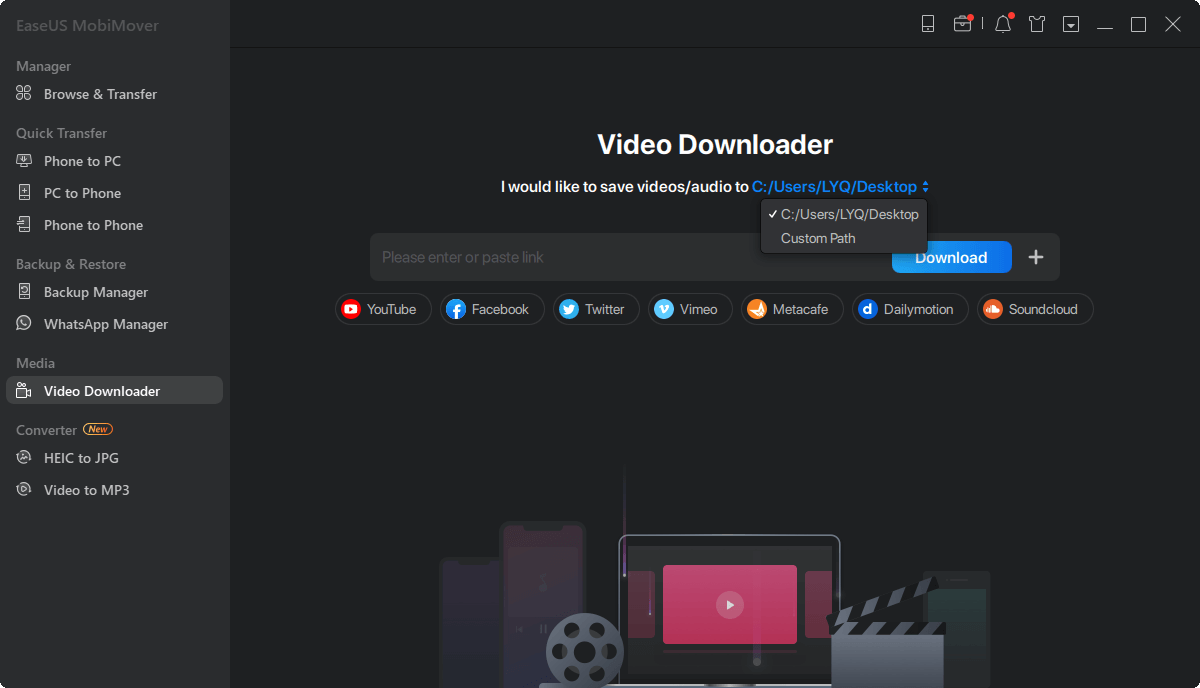
步骤2。复制你想下载的YouTube视频的URL,粘贴到MobiMover的工具栏中,然后点击“下载”按钮。

步骤3。点击“下载”按钮后,MobiMover将快速分析URL并将YouTube视频下载到您的电脑或iPhone/iPad/iPod touch上。
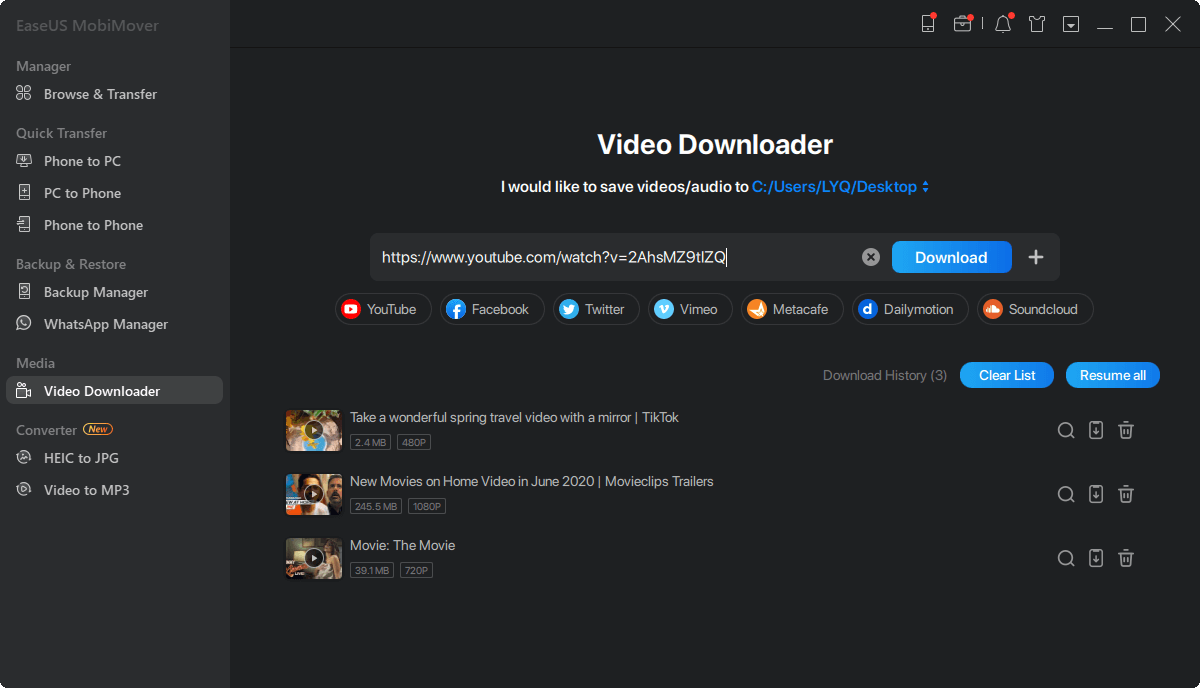
EaseUS MobiMover不仅是一个YouTube视频下载器,还是一个iPhone传输工具,支持iPhone/iPad/iPod和电脑之间或两个设备之间的数据传输。
方法2。如何下载YouTube视频与视频下载扩展
除了使用桌面程序外,您还可以使用YouTube下载器扩展,在浏览器的帮助下捕获您喜欢的YouTube视频。
大多数视频下载插件只能从一个视频网站下载视频,而其他插件可能适用于从各个网站下载视频。明确你的需求,选择最适合你的申请。
在这里,我将向您展示如何通过浏览器扩展保存YouTube上的在线视频。
使用Chrome浏览器保存YouTube视频到电脑:
步骤1。去https://addoncrop.com/youtube-video-downloader/将YouTube下载程式安装到你的浏览器。
步骤2。重新启动浏览器并访问YouTube.com。
步骤3。找到要下载的视频以进行离线观看并单击它。
步骤4。现在,您应该可以在视频下面看到一个下载选项。如果它没有出现,请单击浏览器右上角显示的扩展图标。
第5步。点击“下载”图标,开始直接下载视频到您的计算机或点击“更多”选项,选择您喜欢的视频质量保存到您的计算机。

方法3。如何捕获视频从YouTube与在线YouTube下载
使用在线YouTube下载器也是获取YouTube视频的热门选择。虽然你很可能会被恼人的广告所困扰,但不可否认的是,使用在线工具捕捉YouTube视频是非常方便和高效的。
有许多在线YouTube下载程序可以很好地将在线视频保存到你的电脑上。在这里,我将向您展示它们是如何工作的。
步骤1。去YouTube.com,找到你想捕捉的视频,并复制视频地址。
步骤2。转到在线视频下载器,将URL粘贴到地址栏。
步骤3。点击栏旁的“下载”。的关注。在这里,您可能会被重定向到另一个不相关的页面。如果是,请关闭该页面并返回视频下载器。
步骤4。现在您应该可以看到所有的下载选项。选择你喜欢的格式和质量,然后点击“下载”开始下载YouTube视频到你的电脑。

一般来说,下载的项目将存储在电脑的“下载”文件夹中。
方法4。如何通过屏幕记录器捕捉YouTube视频
当你无法通过上述常用方法下载YouTube视频时,使用屏幕记录器尤其有用。这样的工具使您能够从YouTube捕获任何视频,并允许您捕获全屏或部分屏幕。
的Windows屏幕记录器- EaseUS RecExperts将帮助您以您喜欢的方式捕获YouTube视频。在从YouTube上捕获视频后,您还可以使用它编辑视频。从指南中获得更多细节如何录制YouTube视频.
底线
现在你知道如何从YouTube上捕捉视频了。所有这些方法也可以应用于从其他视频网站或社交网站下载视频。执行最适合您的需求的方式,以轻松地将视频从YouTube保存到您的计算机或移动设备。
这个页面有用吗?
相关文章
![作者图标]() Myra/ 2023年4月18日
Myra/ 2023年4月18日![作者图标]() Myra/ 2023年4月18日
Myra/ 2023年4月18日![作者图标]() Myra/ 2023年4月18日
Myra/ 2023年4月18日![作者图标]() Myra/ 2023年4月18日
Myra/ 2023年4月18日

